当前位置:主页 > Windows7系统教程 >
win7旗舰版屏保如何设置密码
更新时间:2018-09-25 作者:win7系统下载 来源:www.win71234.com
win7旗舰版屏保如何设置密码?
对于电脑小白来说,怎么对win7旗舰版电脑设置屏幕保护是个难题,今天小编就给大家分享下win7旗舰版电脑屏幕保护密码设置的方法。
1.用鼠标右键点击电脑桌面计算机。在出现的栏目选择“管理”
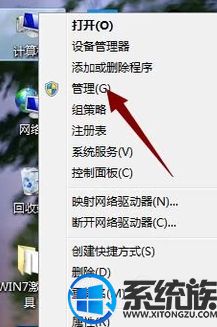
2.在管理栏鼠标双击“本地用户和组”,在下面会出现两个选项。点击“用户”.
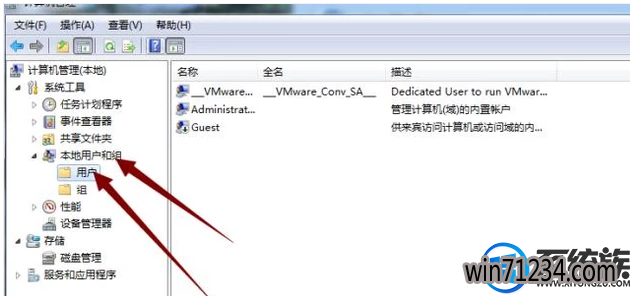
3.在右侧就会出现电脑现在在使用的的用户名。用右键点击用户名,会出现多个选项,点击第一个“设置密码”。在弹出的面板直接点击继续。
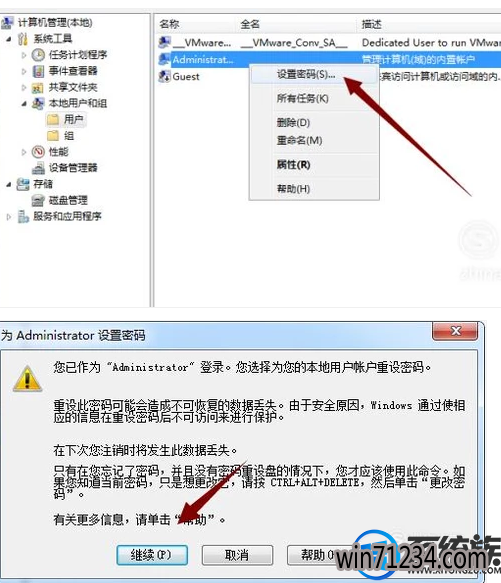
4.在设置密码面板输入两次一样的密码,密码要记住哦。输好之后点击下面的确定。
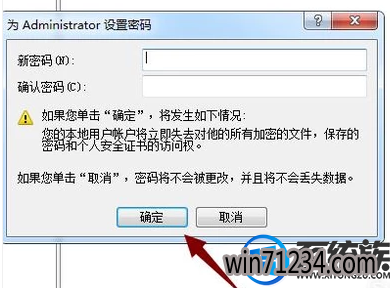
5.设置好之后回到电脑桌面,用鼠标右键点击电脑桌面。在选项栏选择“个性化”
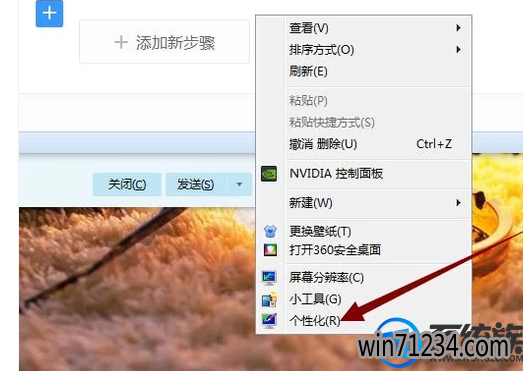
6.在个性化面板点击右下角的“屏幕保护程序”,进入设置页面。
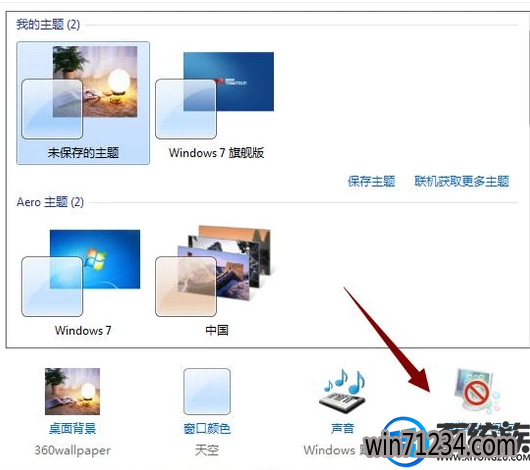
7.在设置面板点击选择自己需要的屏幕保护程序,选择好之后点击下面的应用。当电脑在屏幕保护模式下打开就是需要密码的。
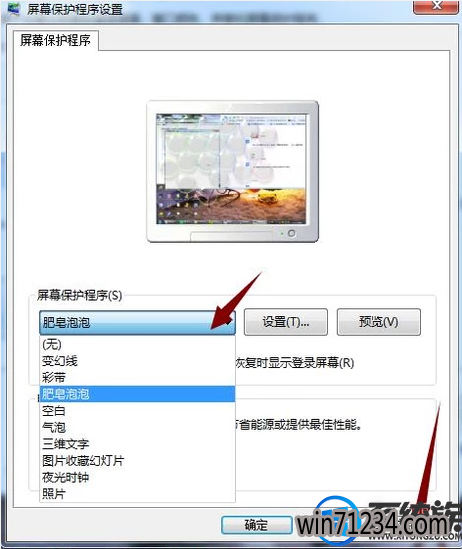
以上就是win7系统y设置屏幕保护的过程,屏幕保护密码可以让电脑在待机的情况下保护电脑的资料的。不妨也给你的电脑设置下屏保,希望今天的分享能对你有所帮助。
对于电脑小白来说,怎么对win7旗舰版电脑设置屏幕保护是个难题,今天小编就给大家分享下win7旗舰版电脑屏幕保护密码设置的方法。
1.用鼠标右键点击电脑桌面计算机。在出现的栏目选择“管理”
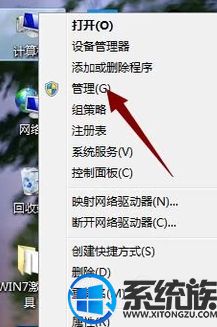
2.在管理栏鼠标双击“本地用户和组”,在下面会出现两个选项。点击“用户”.
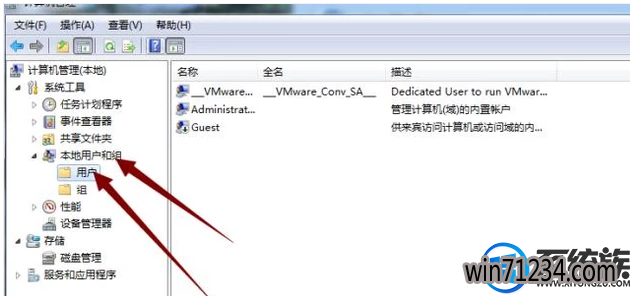
3.在右侧就会出现电脑现在在使用的的用户名。用右键点击用户名,会出现多个选项,点击第一个“设置密码”。在弹出的面板直接点击继续。
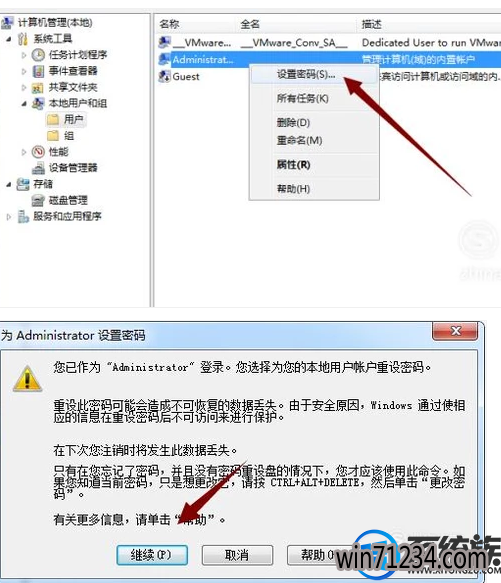
4.在设置密码面板输入两次一样的密码,密码要记住哦。输好之后点击下面的确定。
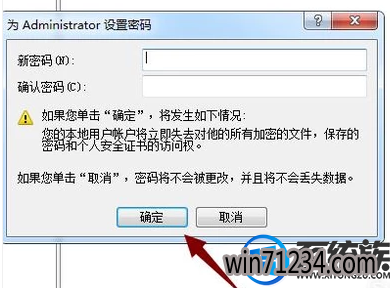
5.设置好之后回到电脑桌面,用鼠标右键点击电脑桌面。在选项栏选择“个性化”
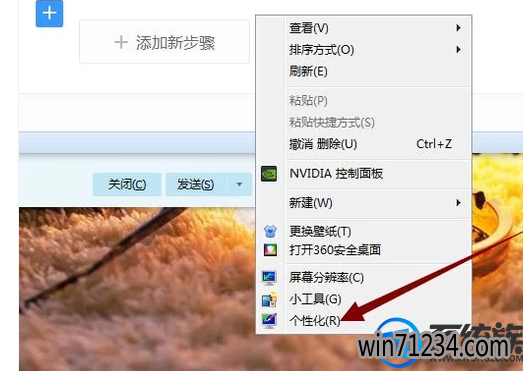
6.在个性化面板点击右下角的“屏幕保护程序”,进入设置页面。
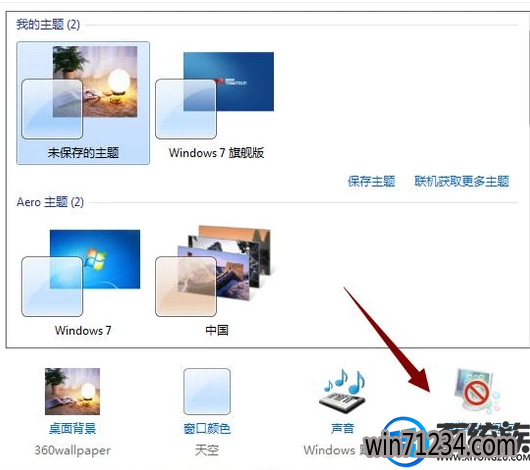
7.在设置面板点击选择自己需要的屏幕保护程序,选择好之后点击下面的应用。当电脑在屏幕保护模式下打开就是需要密码的。
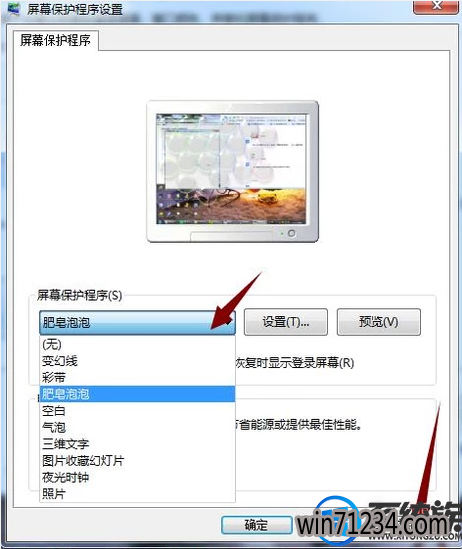
以上就是win7系统y设置屏幕保护的过程,屏幕保护密码可以让电脑在待机的情况下保护电脑的资料的。不妨也给你的电脑设置下屏保,希望今天的分享能对你有所帮助。
相关Windows7系统教程推荐
- 深度技术Win10系统中将桌面背景设置透明渐变效果的诀窍 2016-04-22
- win10更换软件桌面图标的小技巧 2017-11-15
- 得得Win10玩游戏时提示显示器驱动程序停止响应并已恢复怎么办? 2017-09-10
- 电脑公司Win8.1 SP1正式版蓝屏死机提示错误代码Error C000009A的 2016-09-17
- 快速清除电脑公司Win10系统垃圾有高招 2017-01-20
- Win8.1大白菜专业版系统天气无法加载的解决方法 2018-03-12
- W7出现“应用程序发生异常 未知的软件异常”怎么办 2016-07-16
- 番茄花园Win10系统全新刻录功能支持ISO格式镜像刻录的技巧 2016-04-19
- 老毛桃Win10纯净版无法使用winrar提示拒绝访问要如何处理 2016-11-04
- BitLocker加密后忘记了中关村Win8.1旗舰版密码的破解技巧 2016-09-05
win7 64位系统排行
Windows7系统教程推荐
- 如何解决系统基地Win10企业版系统软件不兼容的问题?05-18
- W7下建立无法删除文件夹以确保系统重要资料的安全07-24
- Windows10专业版系统开机加速,将多余的第三方加载项去除的方法06-06
- win7玩使命召唤2不能全屏如何办?|win7玩使命召唤2不能全屏的处理办09-09
- 系统之家Win10系统怎么进入bios设置与bios的设置方法05-11
- 深度完美win10系统火狐浏览器无法安装更新出错如何解决?09-24
- 登录界面Win10系统默认输入法的更改方法05-09
- 雨林木风Win10系统打开Word程序提示宏错误的解决措施04-22
- 深度技术Win10系统系统玩CF找不到bugtrap.dll的正确解决步骤12-27
 win7系统下载
win7系统下载




